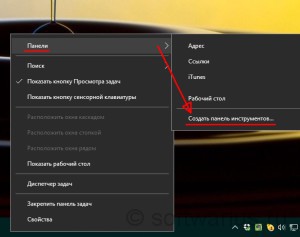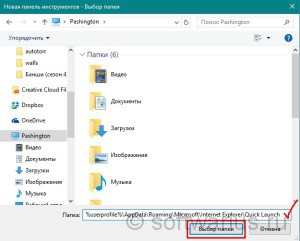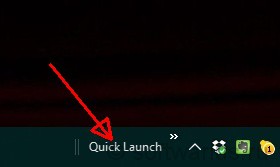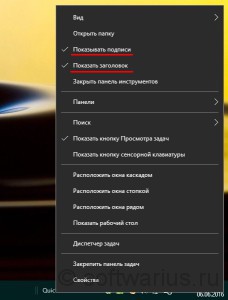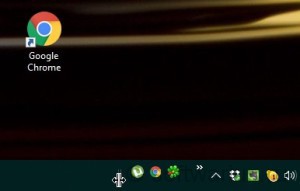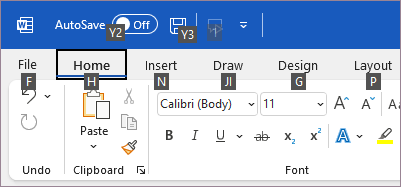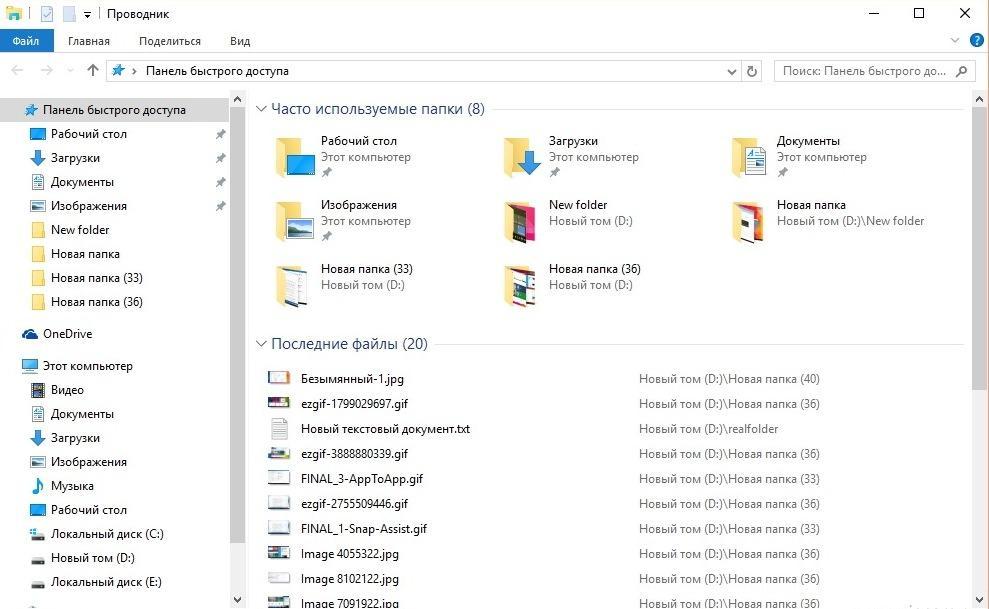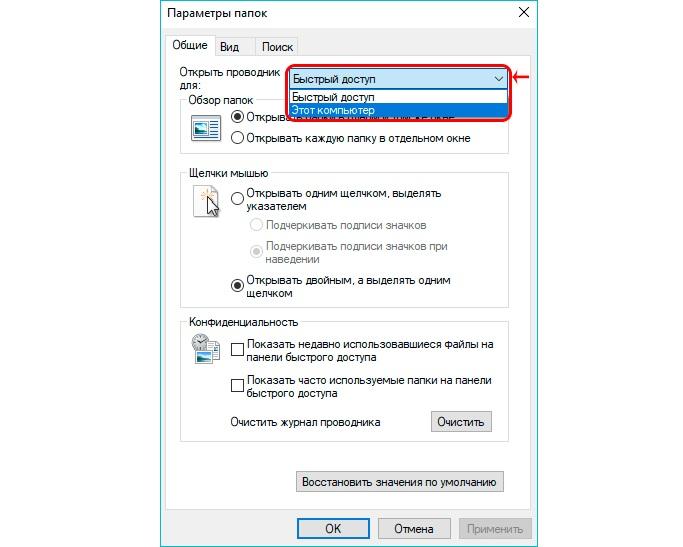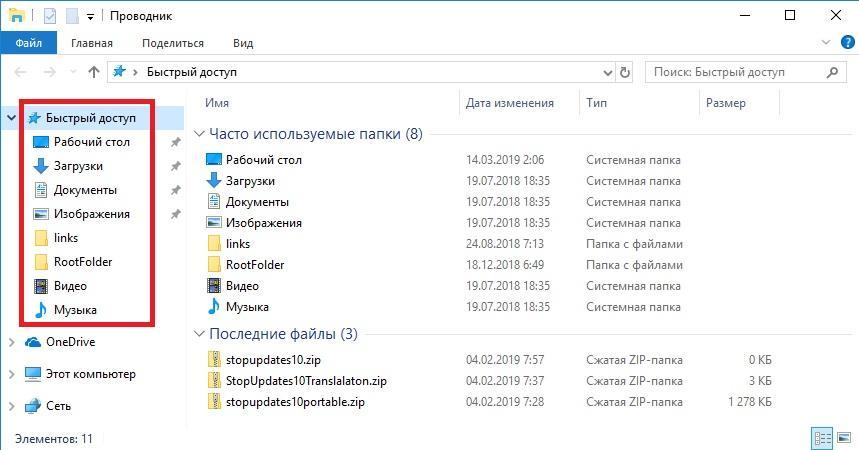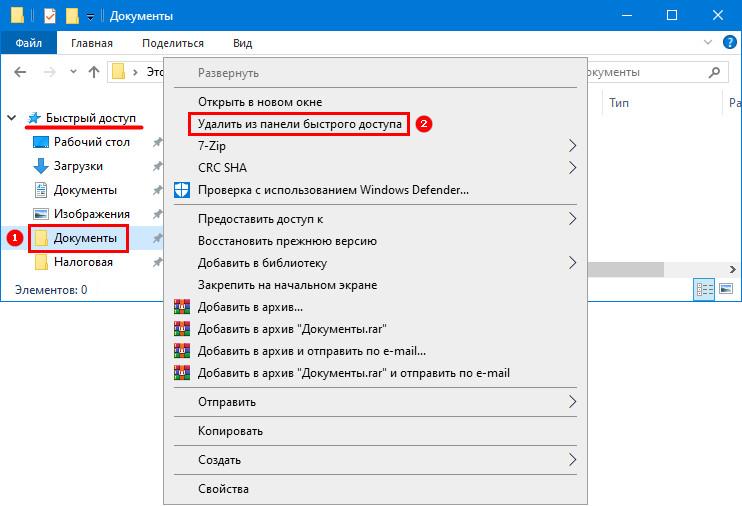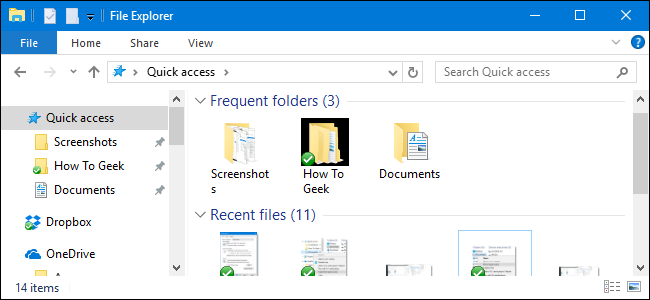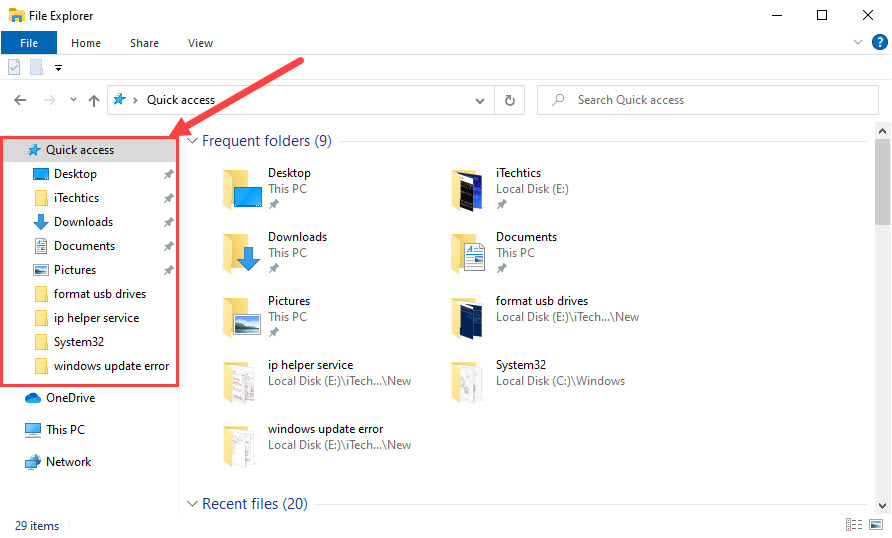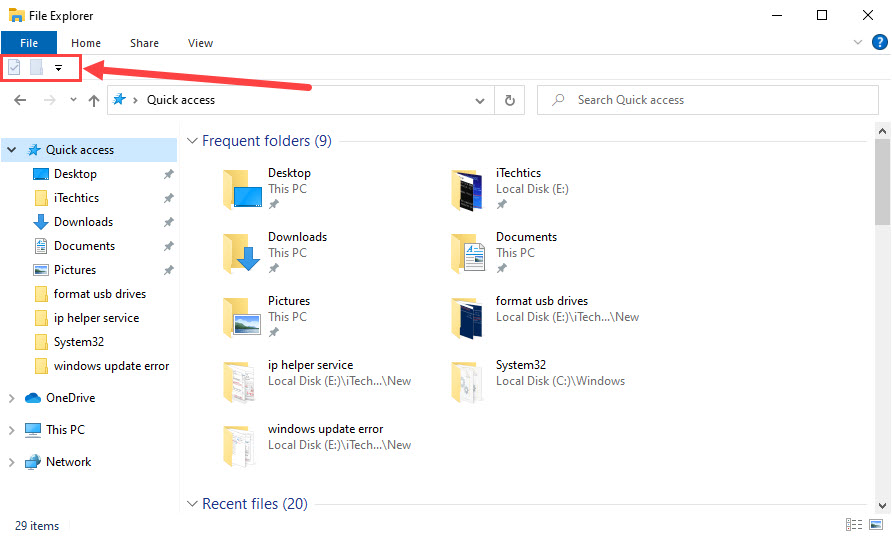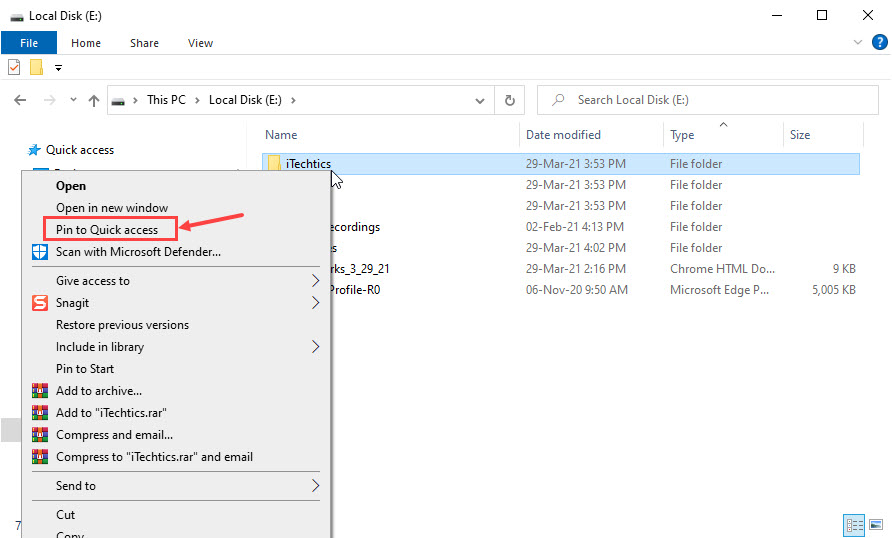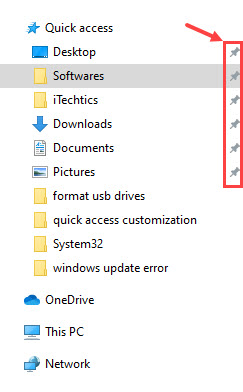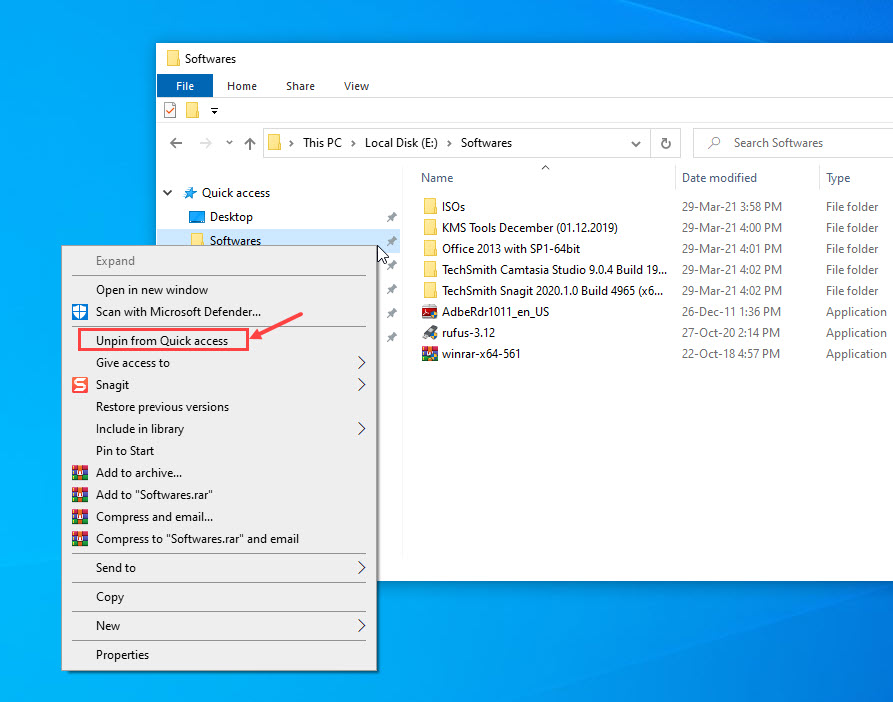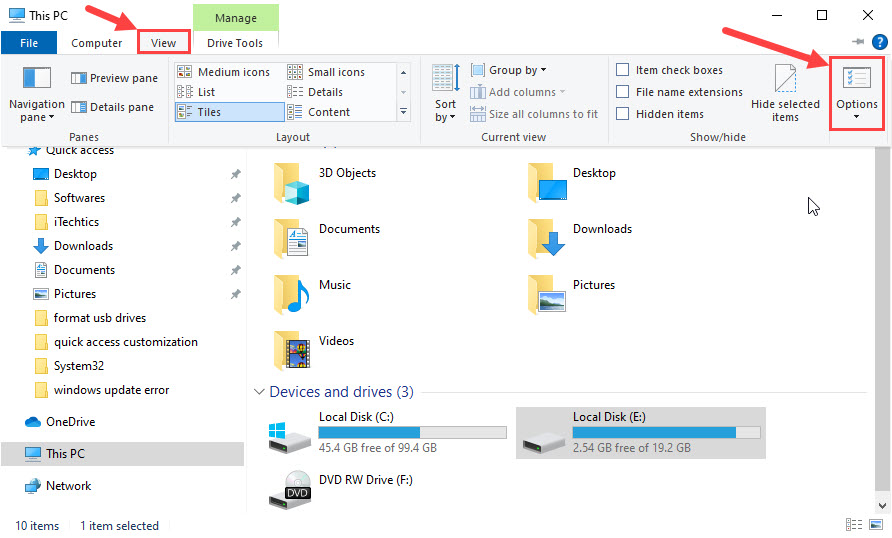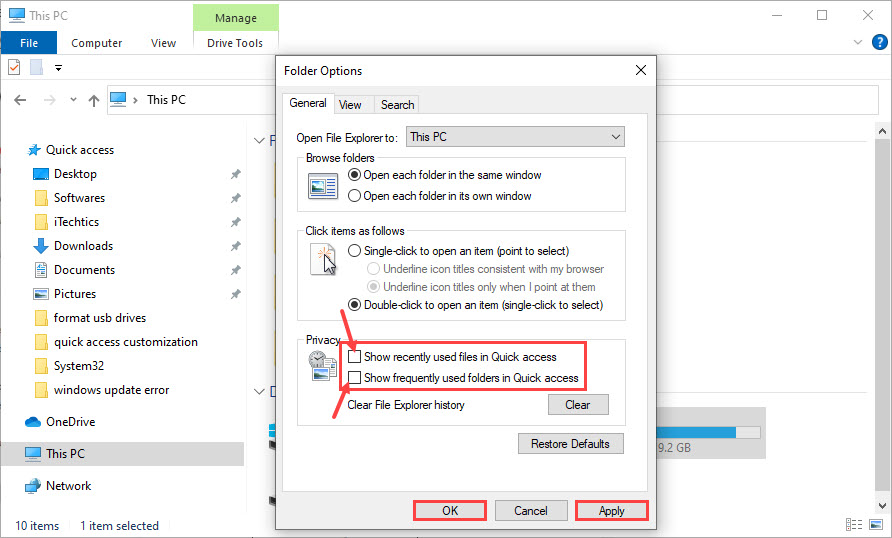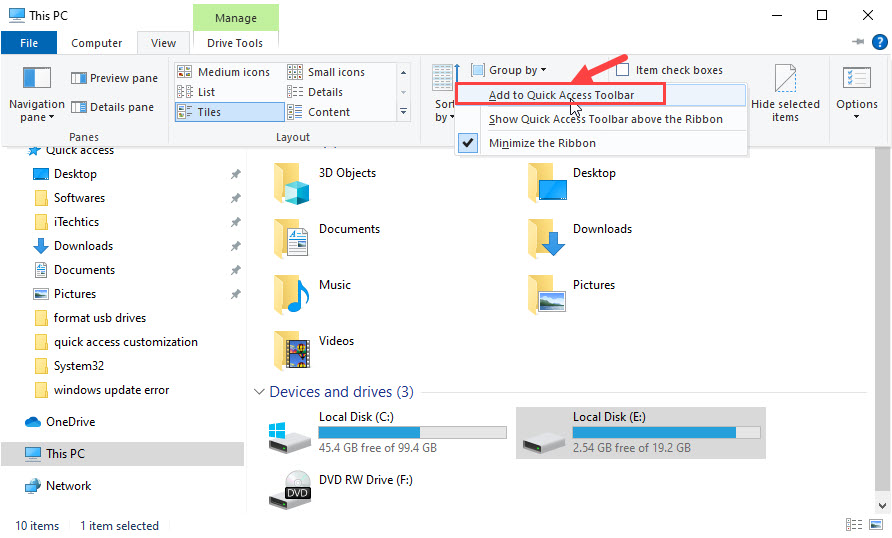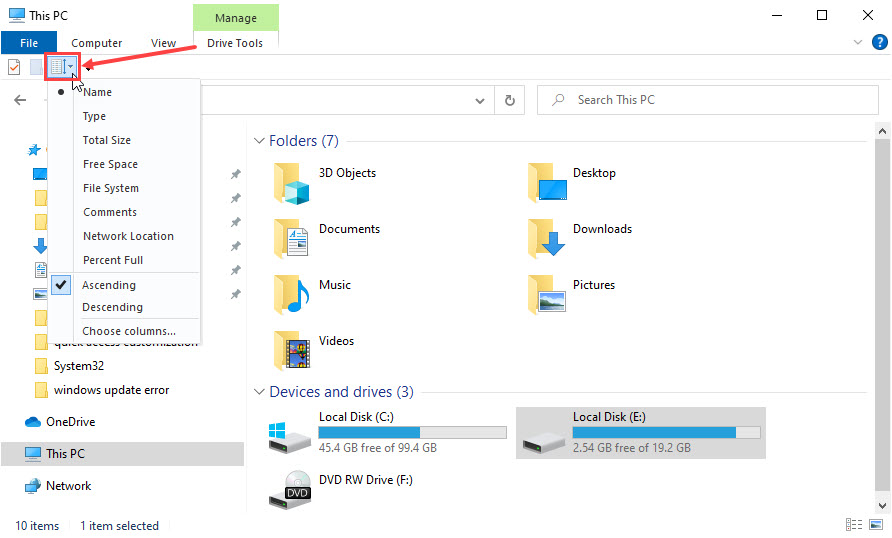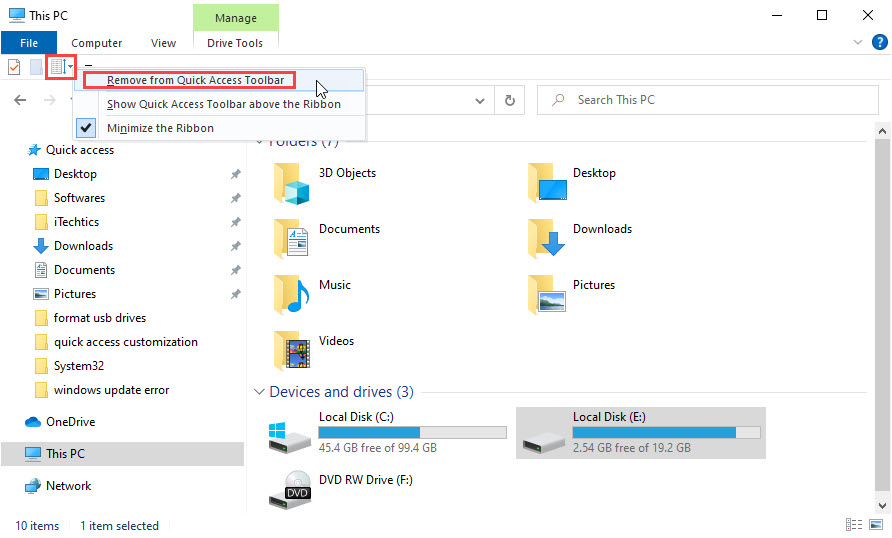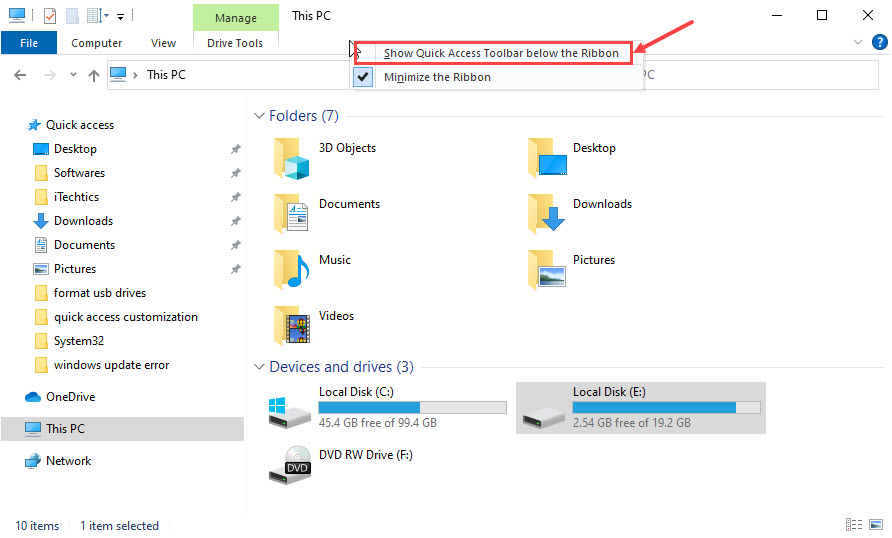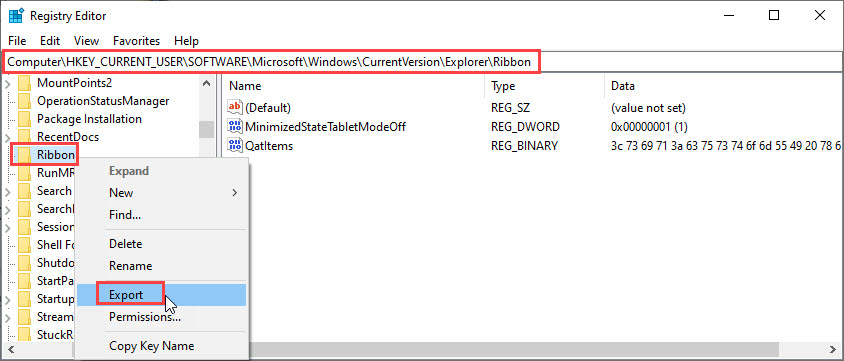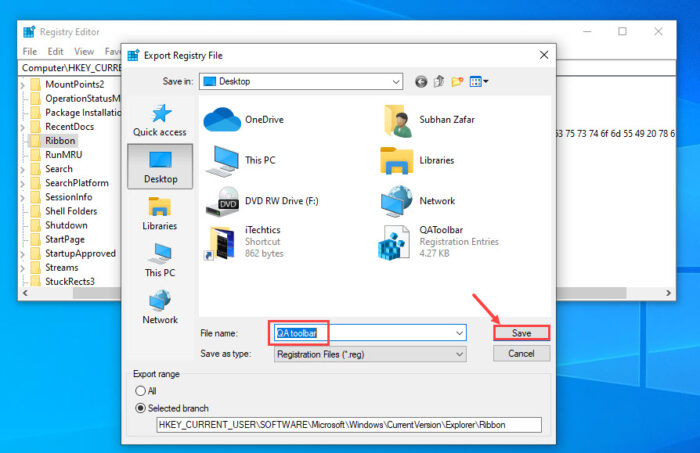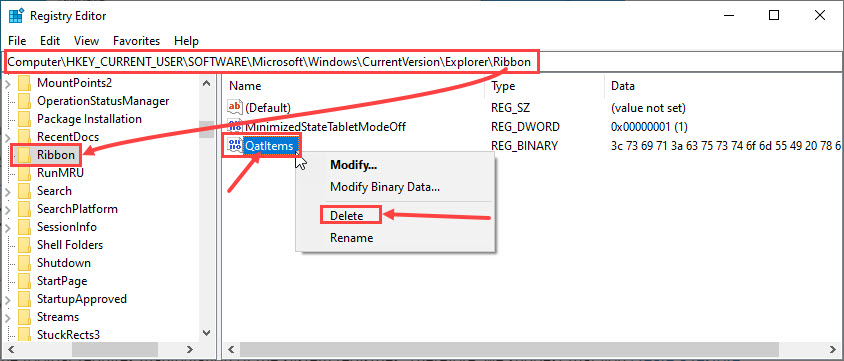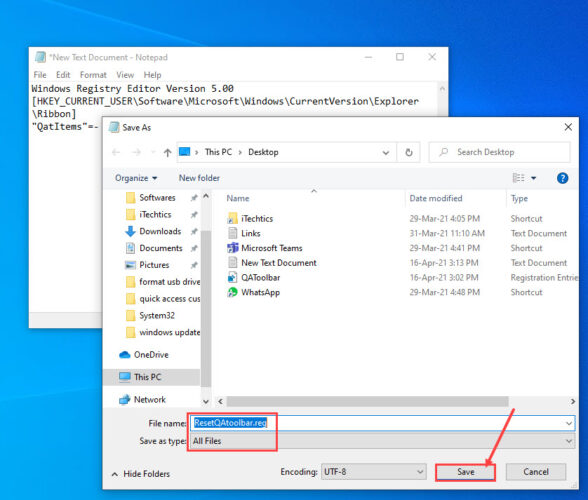как создать панель быстрого доступа в windows 10
Windows 10. Возвращение панели быстрого запуска (Quick Launch)
Как известно, в Windows XP была удобная Панель быстрого доступа или Quick Launch. Из более новых версий Windows ее убрали непонятно зачем и некоторые пользователи могут испытывать ностальгию по данному инструменту.
Для тех, кто скучает по панели быстрого доступа я покажу, как ее вернуть в Windows 10. Для Win7 эта инструкция тоже подойдет. Итак, приступаем!
Кликните по Панели задач правой кнопкой мышки, выберите Панели и затем Создать панель инструментов…
Но перед этим скопируйте в буфер обмена адрес, он вам дальше понадобится:
%userprofile%\AppData\Roaming\Microsoft\Internet Explorer\Quick Launch
Можете, конечно, вручную пройти по маршруту:
\Users\[ваш username]\AppData\Roaming\Microsoft\Internet Explorer\Quick Launch,
но это долго и неспортивно. К тому же, должен быть включен показ скрытых папок и файлов.
Теперь предстоит выбор папки для Quick Launch. Для того мы и копировали адрес на первом шаге, чтобы сейчас его вставить в поле Папка внизу и нажать кнопку Выбор папки.
Когда мы нажали на Выбор папки, окно закроется и появится панель быстрого доступа внизу справа.
Чтобы сделать Панель быстрого доступа более компактным можно убрать заголовки и подписи. Кликните правой кнопкой по панели Quick Launch и в меню снимите галочки с пунктов Показывать подписи и Показывать заголовок.
Когда упор закончится, вид будет примерно вот такой. На неё можно мышкой перетаскивать иконки программ для добавления, удалять, тасовать мышкой между собой, в общем, вам понравится)
Настройка панели быстрого доступа с помощью клавиатуры
Настройте панель быстрого доступа с помощью клавиатуры. Вы узнаете, как добавлять кнопки на панель быстрого доступа, чтобы быстро переходить к любым функциям и командам в любом приложенииOffice без использования мыши. Вы также узнаете, как получить доступ к панели инструментов, изменить порядок кнопок, удалить кнопку и многое другое.
В этом разделе
Что такое панель быстрого доступа?
Панель быстрого доступа — это набор ярлыков для часто используемых функций, параметров, команд и групп параметров. По умолчанию панель инструментов скрыта под лентой в Office приложениях, но вы можете отобразить ее и переместить, чтобы она отображалась над лентой.
Показать или скрыть панель быстрого доступа
В любом Office нажмите клавишу ALT.
Нажмите shift+Z+R, чтобы развернуть меню Параметры отображения ленты.
Сделайте одно из следующих
Если панель быстрого доступа скрыта, нажмите S, чтобы выбрать показать панель быстрого доступа.

Панель быстрого доступа появится в левом верхнем углу приложения над лентой.
Если отображается панель быстрого доступа, нажмите H, чтобы скрыть ее.
Использование кнопок на панели быстрого доступа
Чтобы получить доступ к кнопкам на панели быстрого доступа и использовать их при редактировании документа в любом приложении Office, нажмите клавишу ALT, а затем нажмите номер подсказки, связанный с этой функцией.
Если вы используете средство чтения с экрана, а над лентой находится панель быстрого доступа, нажмите клавишу ALT. Вы услышите «Лента, вкладка», а затем — выбранную вкладку, например «Вкладка «Главная»». Затем нажмите клавишу СТРЕЛКА ВВЕРХ, чтобы переместить фокус средства чтения с экрана на панель быстрого доступа. Для перемещения по панели инструментов используйте клавишу СТРЕЛКА ВПРАВО.
Если вы используете средство чтения с экрана, а панель быстрого доступа находится под лентой, нажмите клавишу ALT. Вы услышите «Лента, вкладка», а затем — выбранную вкладку, например «Вкладка «Главная»». Затем нажимая клавишу СТРЕЛКА ВНИЗ, пока не услышите «Панель быстрого доступа», а затем первый элемент на панели инструментов. Для перемещения по панели инструментов используйте клавишу СТРЕЛКА ВПРАВО.
Добавление кнопок на панель быстрого доступа
Вы можете быстро добавить кнопки для функций, которые уже есть на ленте, на панель быстрого доступа. Если на ленте нет нужной функции, ее можно найти в списке функций, который доступен в параметрах приложения.
Добавление кнопок для функций на ленте
В любом Office нажмите клавишу ALT. Фокус переместится на ленту.
Перейдите на вкладку, а затем перейдите к функции, параметру, команде или группе параметров, которые вы хотите добавить на панель быстрого доступа. Инструкции по использованию ленты: Использование клавиатуры для работы с лентой.
Когда вы дойдут до нужной функции, нажмите shift+F10, чтобы открыть контекстное меню.
Чтобы добавить кнопку на панель инструментов, нажмите клавишу A.
Добавление кнопок для функций, которых нет на ленте
В любом Office нажмите клавишу ALT.
Один раз нажмите клавишу СТРЕЛКА ВВЕРХ, чтобы перейти на панель быстрого доступа.
Нажимаем клавишу СТРЕЛКА ВПРАВО, пока не дойдете до кнопки Настроить панель быстрого доступа. Чтобы развернуть меню, нажмите клавиши ALT+СТРЕЛКА ВНИЗ.
Нажмите M. Откроется вкладка Панель быстрого доступа в параметрах приложения.
Один раз нажмите клавишу TAB, чтобы переместить фокус на список Популярные команды.
Чтобы развернуть список, нажмите клавишу СТРЕЛКА ВНИЗ.
С помощью клавиши СТРЕЛКА ВНИЗ перейдите к группе команд или вкладке с функцией, которую вы хотите добавить, и нажмите клавишу ВВОД, чтобы выбрать группу или вкладку.
Совет: Вкладки перечислены в том порядке, в который они отображаются на ленте.
Чтобы перейти к списку функций в выбранной группе или вкладке, нажмите клавишу TAB один раз.
Используйте клавишу СТРЕЛКА ВНИЗ для прокрутки функций в списке.
Когда найдете функцию, которая вы хотите добавить, нажмите ALT+A. Эта функция будет добавлена в список элементов на панели инструментов.
Чтобы добавить другие функции из той же группы или на вкладке, нажимайте клавишу СТРЕЛКА ВВЕРХ или СТРЕЛКА ВНИЗ, пока не дойдете до нужной функции, а затем нажмите клавиши ALT+A.
После добавления функций на панель инструментов нажмите ввод, чтобы применить изменения.
Удаление кнопки с панели быстрого доступа
В любом Office нажмите клавишу ALT.
Один раз нажмите клавишу СТРЕЛКА ВВЕРХ, чтобы перейти на панель быстрого доступа.
Нажимайте клавишу СТРЕЛКА ВПРАВО, пока не дойдете до кнопки, которая вы хотите удалить.
Нажмите клавиши SHIFT+F10, чтобы открыть контекстное меню.
Чтобы удалить кнопку с панели инструментов, нажмите клавишу R.
Изменение порядка кнопок на панели быстрого доступа
В любом Office нажмите клавишу ALT.
Один раз нажмите клавишу СТРЕЛКА ВВЕРХ, чтобы перейти на панель быстрого доступа.
Нажмите клавиши SHIFT+F10, чтобы открыть контекстное меню.
Чтобы открыть вкладку Панель быстрого доступа в параметрах приложения, нажмите C.
Нажимая клавишу TAB, переберем список функций, доступных на панели быстрого доступа.
Нажимая клавишу СТРЕЛКА ВНИЗ, вы не дойдете до кнопки, которая вы хотите переместить.
Нажимая клавишу TAB, пока не дойдете до 

Чтобы переместить кнопку функции, несколько раз нажмите клавишу ВВОД, пока она не переместится в нужное место.
Чтобы применить изменения, нажимите клавишу TAB, пока не дойдете до кнопки ОК, а затем нажмите клавишу ВВОД.
Группировка кнопок на панели быстрого доступа
Чтобы сохранить порядок кнопок на панели быстрого доступа, можно добавить в группу их с помощью разных кнопок.
В любом Office нажмите клавишу ALT.
Один раз нажмите клавишу СТРЕЛКА ВВЕРХ, чтобы перейти на панель быстрого доступа.
Нажмите клавиши SHIFT+F10, чтобы открыть контекстное меню.
Чтобы открыть вкладку Панель быстрого доступа в параметрах приложения, нажмите C.
Нажимая клавишу TAB, пока не дойдете до в списке Популярные команды, а затем нажмите клавиши ALT+A. Он будет добавлен в список кнопок на панели быстрого доступа.
Если вам нужно изменить положение разных элементов, нажимая клавишу TAB, пока не дойдете до области со списком кнопок, а затем нажимая клавишу СТРЕЛКА ВВЕРХ или СТРЕЛКА ВНИЗ, пока не дойдете до этого. Затем нажимая клавишу TAB, пока не дойдете до 

Чтобы применить изменения, нажимите клавишу TAB, пока не дойдете до кнопки ОК, а затем нажмите клавишу ВВОД.
Перемещение панели быстрого доступа
Панель быстрого доступа можно разместить над лентой (расположением по умолчанию) или под лентой.
В любом Office нажмите клавишу ALT.
Выполните одно из следующих действий:
Если панель инструментов находится над лентой, один раз нажмите клавишу СТРЕЛКА ВВЕРХ, чтобы перейти на панель быстрого доступа, а затем нажимая клавишу СТРЕЛКА ВПРАВО, пока не дойдете до кнопки 
Если панель инструментов находится под лентой, несколько раз нажмите клавишу СТРЕЛКА ВНИЗ, пока не достигнете первого элемента на панели быстрого доступа, а затем нажимая клавишу СТРЕЛКА ВПРАВО, пока не дойдете до кнопки 
Чтобы переместить панель инструментов, нажмите S.
Восстановление настроек по умолчанию для панели быстрого доступа
В любом Office нажмите клавишу ALT.
Один раз нажмите клавишу СТРЕЛКА ВВЕРХ, чтобы перейти на панель быстрого доступа.
Нажмите клавиши SHIFT+F10, чтобы открыть контекстное меню.
Чтобы открыть вкладку Панель быстрого доступа в параметрах приложения, нажмите C.
Нажмите клавиши ALT+E, с помощью клавиш СТРЕЛКА ВВЕРХ и СТРЕЛКА ВНИЗ выберите параметр Сброс только панели быстрого доступа и нажмите клавишу ВВОД. Если вам будет предложено подтвердить сброс панели инструментов, нажмите ввод.
Экспорт настроенной панели быстрого доступа
Если вы хотите использовать ту же панель быстрого доступа, макет ленты и кнопки на любом компьютере, вы можете экспортировать настройки ленты и панели быстрого доступа в файл. Сохраните файл в облачном расположении и импортировать его на другой компьютер.
В любом Office нажмите клавишу ALT.
Один раз нажмите клавишу СТРЕЛКА ВВЕРХ, чтобы перейти на панель быстрого доступа.
Нажмите клавиши SHIFT+F10, чтобы открыть контекстное меню.
Чтобы открыть вкладку Панель быстрого доступа в параметрах приложения, нажмите C.
Нажмите клавиши ALT+P, с помощью клавиш СТРЕЛКА ВВЕРХ и СТРЕЛКА ВНИЗ выберите параметр Экспортировать все настройки и нажмите клавишу ВВОД.
Откроется диалоговое окно Сохранение файла. Чтобы изменить имя файла по умолчанию, введите новое имя. Перейдите в папку, в которой вы хотите сохранить файл экспорта, и нажмите ALT+S, чтобы сохранить его.
Импорт настроенной панели быстрого доступа
Если вы хотите, чтобы Microsoft Office на любой рабочей станции, вы можете импортировать файлы настроек, чтобы заменить текущий макет ленты и панели быстрого доступа.
В любом Office нажмите клавишу ALT.
Один раз нажмите клавишу СТРЕЛКА ВВЕРХ, чтобы перейти на панель быстрого доступа.
Нажмите клавиши SHIFT+F10, чтобы открыть контекстное меню.
Чтобы открыть вкладку Панель быстрого доступа в параметрах приложения, нажмите C.
Нажмите клавиши ALT+P, с помощью клавиш СТРЕЛКА ВВЕРХ и СТРЕЛКА ВНИЗ выберите параметр Импорт файла настроек и нажмите клавишу ВВОД.
Откроется диалоговое окно Открытие файла. Перейдите к файлу настроек, который вы хотите импортировать, и нажмите ALT+O, чтобы импортировать настройки. Если вам будет предложено подтвердить импорт, нажмите ввод.
Windows 10 панель быстрого доступа — настройка и отключение
В новой операционной системе виндовс 10, помимо нового дизайна окон и клавиш, появились также и другие нововведения. Одни из них глазу не видны и скрываются глубоко в ядре, а другие специально придуманы для повышения эффективности работы за компьютером. Речь в статье пойдет про панель «Быстрый доступ», которая пришла на замену старой панели «Избранное». Необходимо разобраться с тем, как работает в Windows 10 панель быстрого доступа и для чего она нужна.
Что значит быстрый доступ Windows 10
Это инструмент, который впервые появился в виндовс 10 и заменил собой старый раздел «Избранное», существовавший в семерке и восьмерке — более ранних версиях операционной системы.
В быстром доступе могут храниться файлы, которые недавно были открыты
К сведению! Quick Access представляет собой список категорий, который включает в себя наиболее часто используемые и открываемые файлы. Он формируется в автоматическом режиме и все время подстраивается под предпочтения пользователя, работающего за данным персональным компьютером или ноутбуком.
Многие пользователи считают, что это крайне полезный инструмент, позволяющий быстро открывать нужные документы. Но некоторых панель раздражает, и они всеми силами пытаются найти способ отключить ее. Благо сделать это можно и далее рассказано, как именно.
Где находится панель быстрого доступа Windows 10
Если человек продолжительное время пользовался семеркой или восьмеркой, то он точно должен знать, где находилась панель «Избранное». Именно на этом месте в виндовс 10 находится и Quick access.
Обратите внимание! Отличие в том, что содержимое списка избранных файлов настраивалось ручным способом самим пользователем, а быстрый доступ сам автоматически подгоняет наиболее часто используемые файлы и папки в список.
Чтобы найти Quick access в приложении «Проводник» (Explorer), необходимо открыть его. Сделать это можно, нажав правой клавишей мыши по меню «Пуск» и выбрав соответствующий пункт или просто нажав на сочетание горячих клавиш «Win + E». Как только окно файлового менеджера виндовс будет открыто, необходимо перевести свой взгляд в его левую часть, где вверху панели выбора дисков и находится Quick Access
Как убрать панель быстрого доступа на Windows 10
Изначально в виндовс 10 не было функции отключения Quick Access, но умельцы сделали это возможным через системный реестр. Это крайне неудобная процедура, которая подходит только профессионалам.
Важно! С выходом обновления 9926 разработчики добавили стандартную функцию отключения панели через параметры папок и проводника.
Для выключения быстрого доступа по умолчанию необходимо:
Удалять Quick Access легко и просто
Настройка панели быстрого доступа Windows 10
Если нет желания прощаться с панелью Quick Access навсегда, то ее можно отредактировать, чтобы пользоваться инструментом максимально комфортно. К примеру, можно удалить из нее несколько элементов или запретить отображение часто используемых документов. Подробнее об этом рассказано ниже.
Запрет на отображение часто используемых папок и файлов
Если лишаться такого полезного инструмента не хочется, но и доступ к часто используемым файлам раздражает, то можно просто скрыть их. Это также может понадобиться, когда персональным компьютером или ноутбуком под этой же учетной записью пользуются другие люди. Процесс скрытия файлов был описан в пункте выше.
Иногда этот инструмент может зависать или вообще пропасть
Как скрыть с помощью проводника
С помощью стандартного проводника можно убрать панель быстрого доступа и сконфигурировать ее должным образом. Для скрытия раздела необходимо следовать инструкциям, которые были описаны выше.
Важно! Если под скрытием имеется в виду сворачивание, то переход ни в какие окна параметров не понадобится. Достаточно нажать ПКМ по панели и выбрать пункт «Свернуть».
Как изменить положение
Для изменения положения панели следует нажать на раскрывающееся меню проводника, находящееся около надписи «Этот компьютер» слева наверху, и выбрать один из пунктов «Разместить под лентой» или «Разместить над лентой».
Добавление и удаление пользовательских команд
По умолчанию доступны не все команды быстрого доступа. Часть из них отключена. Для активации необходимо перейти в то же самое меню, что и в инструкции выше, а потом выбрать нужные команды или отметить их отображение.
Обратите внимание! Доступны такие варианты: «Отменить», «Вернуть», «Удалить», «Свойства», «Создать папку», «Переименовать».
Как очистить панель при помощи параметров папок
Если пользователю не нравится, что ему показывают все часто используемые файлы, то их список можно очистить. Для этого достаточно следовать такой пошаговой инструкции:
Добавление и удаление файлов
В этом материале было рассказано, как убрать быстрый доступ в Windows 10, как настроить его и для чего он вообще нужен. Quick Access работает наподобие рабочего стола, позволяя быстро получать доступ к необходимым файлам и папкам. Иногда его приходится отключать из-за неудобств, но чаще всего выключить инструмент хотят намеренно.
Как настроить быстрый доступ в Windows 10
Все хотят быстро освоить операционную систему. В Windows 10 Microsoft предоставила панель быстрой навигации, а также специальную панель инструментов. Вы можете найти эти элементы быстрого действия в проводнике.
В этом разделе мы продемонстрируем, как настроить эти элементы, которые позволят вам выполнять задачи одним нажатием кнопки, что ранее занимало много времени и усилий. Прежде чем мы начнем, давайте объясним панель быстрого доступа и панель инструментов.
Панель быстрого доступа и панель инструментов в Windows 10
Большинство пользователей Windows 10 наверняка знакомы с панелью быстрого доступа. Проводник по умолчанию открывает этот раздел. Кроме того, он также отображается на панели навигации в левой части проводника. Панель навигации быстрого доступа можно увидеть здесь.
Панель навигации проводника Windows позволяет пользователям закреплять папки и другие параметры для быстрого доступа в любом месте проводника. Кроме того, в этом разделе отображаются часто посещаемые папки, а также недавно использованные файлы и папки.
Панель быстрого доступа находится в верхней части проводника, под лентой меню. Подобно панели, эта панель инструментов также может быть настроена для включения параметров для быстрой настройки, таких как создание новой папки или изменение типа представления.
Здесь мы обсудим, как настроить панель быстрого доступа, а затем мы также обсудим, как настроить панель инструментов.
Как настроить панель навигации быстрого доступа в Windows 10
Первое, что нужно понять, это то, что панель быстрого доступа не может использоваться для закрепления команд. Это можно сделать только на панели инструментов. Однако панель можно использовать для быстрого доступа к папкам одним щелчком мыши. Давайте продолжим смотреть, как решать различные задачи при настройке панели быстрого доступа.
Закрепить папку на панели быстрого доступа
Чтобы закрепить папку на панели быстрого доступа, просто щелкните правой кнопкой мыши папку, которую вы хотите закрепить, и выберите «Закрепить в быстром доступе» в контекстном меню.
Кроме того, вы также можете перетащить папку прямо в панель навигации слева и предоставить доступ к папке вручную. Прикрепленные папки — это те, перед которыми отображается значок булавки.
Удалить папку из панели быстрого доступа
Вы также можете легко удалить папку из панели быстрого доступа. Чтобы удалить папку, щелкните правой кнопкой мыши ярлык на панели, которую вы хотите удалить, и выберите Открепить из быстрого доступа в контекстном меню.
Отображать только закрепленные папки на панели быстрого доступа
В дополнение к отображению часто используемых папок на панели быстрого доступа также отображаются папки, к которым осуществлялся последний доступ. Если вы хотите, чтобы отображались только закрепленные папки, вы должны сделать следующее:
Нажмите «Просмотр» на ленте меню, а затем нажмите «Параметры».
В окне «Параметры папки» на вкладке «Общие» снимите флажки рядом с «Показывать недавно использованные файлы в быстром доступе» и «Показывать часто используемые папки в быстром доступе». По завершении нажмите «Применить» и «ОК».
Теперь вы больше не будете видеть случайные папки в разделе быстрого доступа, а только закрепленные папки.
Как настроить панель быстрого доступа в Windows 10
С помощью панели инструментов вверху вы можете напрямую связывать с ней команды ленты. Сюда входят такие параметры, как быстрое изменение типа представления проводника, создание новой папки или подключение сетевого диска. Продолжайте читать, чтобы узнать, как настроить панель быстрого доступа.
Добавить команду на панель быстрого доступа
Чтобы добавить параметр или команду на панель быстрого доступа в верхней части проводника, просто щелкните правой кнопкой мыши команду, которую вы хотите добавить, а затем выберите « Добавить на панель быстрого доступа» в контекстном меню. вот пример:
Меню «Сортировать по» теперь можно увидеть как раскрывающееся меню на панели быстрого доступа, к которому можно получить доступ из любого места в проводнике.
Это может работать с любыми командами ленты. Он также включает команды, которые находятся в раскрывающемся меню.
Удалить команду с панели быстрого доступа
Вы также можете удалить команду с панели инструментов. Для этого щелкните правой кнопкой мыши ярлык, который вы хотите удалить с панели инструментов быстрого доступа, и выберите « Удаленный с панели быстрого доступа» в контекстном меню.
Переместить панель быстрого доступа
Вы также можете переместить панель быстрого доступа в более удобное место, которое вам больше подходит. Однако есть только 2 варианта его размещения:
Вы можете выбрать этот параметр, щелкнув правой кнопкой мыши пустое место на панели инструментов быстрого доступа, а затем щелкнув Показать панель инструментов быстрого доступа над / под лентой в контекстном меню.
Панель быстрого доступа к резервному копированию
У каждого человека есть свои предпочтительные конфигурации. Эти настройки могут быть потеряны в мгновение ока, когда что-то пойдет не так. Поэтому люди, как правило, имеют резервные копии и точки восстановления, которые они могут использовать, если что-то пойдет не так. Точно так же вы также можете сделать резервную копию настроек панели быстрого доступа на всякий случай.
Для резервного копирования кнопок панели инструментов требуется доступ к системным реестрам. Мы рекомендуем вам создать точку восстановления системы, прежде чем продолжить, чтобы вы могли вернуться к точке восстановления в случае, если что-то пойдет не так.
Запустите редактор реестра, введя regedit в Run, затем вставьте следующее в адресную строку вверху для быстрой навигации:
Теперь щелкните правой кнопкой мыши клавишу « Лента» и выберите « Экспорт» в контекстном меню.
Ваша резервная копия панели быстрого доступа создана. Все, что вам нужно сделать, это сохранить экспортированный файл в безопасности и запустить его на компьютере, на котором вы хотите восстановить эти настройки.
Сбросить панель быстрого доступа
Если вы думаете, что создали беспорядок с панелью быстрого доступа, вместо того, чтобы удалять по одному элементу за раз, вы можете сбросить все за один раз, а затем начать заново.
Для сброса панели инструментов требуется изменение системного реестра. Поэтому мы рекомендуем вам создать точку восстановления, прежде чем продолжить, поскольку неправильные манипуляции могут стать фатальными для операционной системы.
Откройте редактор реестра, введя regedit в поле «Выполнить», а затем вставьте следующую строку в адресную строку вверху для быстрой навигации.
Оттуда щелкните правой кнопкой мыши DWORD «Qatitems» на правой панели и выберите «Удалить» в контекстном меню, чтобы удалить запись.
Теперь закройте редактор реестра и перезагрузите компьютер. Когда вы вернетесь, вы обнаружите, что на панели быстрого доступа в проводнике присутствуют только кнопки по умолчанию.
При вставке в текстовый файл сохраните файл под любым именем и добавьте к нему суффикс «.reg», чтобы создать файл реестра.
Заключительные слова
Панель навигации быстрого доступа и панель инструментов могут быть очень полезны для людей, которые используют мышь больше, чем клавиатуру. Это дает вам доступ одним щелчком мыши к папкам и определенным командам ленты.
Мы также хотели бы добавить, что удаление панели быстрого доступа с панели навигации в левой части проводника — это то, чего хотят некоторые пользователи Windows 10. Однако мы обнаружили, что это часто приводит к повреждению процесса explorer.exe. Поэтому мы не рекомендуем вам пробовать и выполнять это в данный момент.